Copyright © 2024 https://www.dfsucai.comAll Rights Reserved 版权所有 蜀ICP备2022030205号-1 增值电信业务经营许可证:川B2-20231285

免责声明:本网站部分内容由用户自行上传,如权利人发现存在误传其作品情形,请及时与本站联系。
原文转载:
(5 封私信) SolidWorks高效模板,你值得拥有 - 知乎
你有自己的文件solidworks模板吗?每次结构设计建模,都需要更改设置文件属性,导致零件、装配体、工程图设计出图过程中,效率低下,浪费时间,制作模板后可以提高设计出图效率。
点击新建,你会发现下面有个高级,咱们点开高级之后,就可以看到具体的文件模板,你知道它是怎么来的吗?请继续往下看。
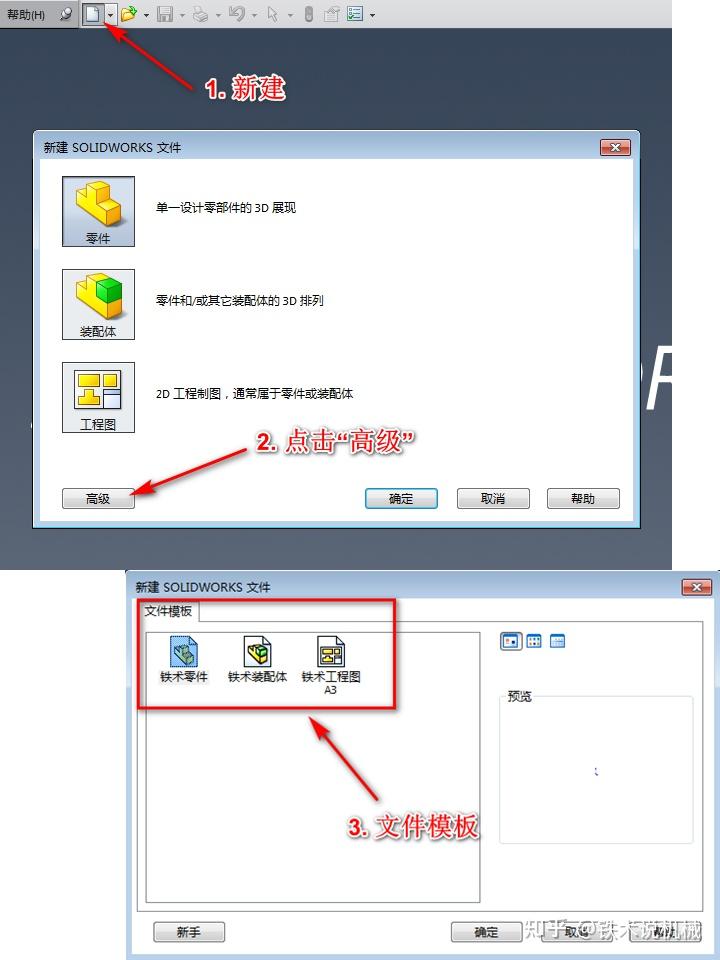
其实,它是在选项设置里,选项——文件位置——文件模板——添加,这个文件位置可以任意放,就放在自己熟悉的地方。
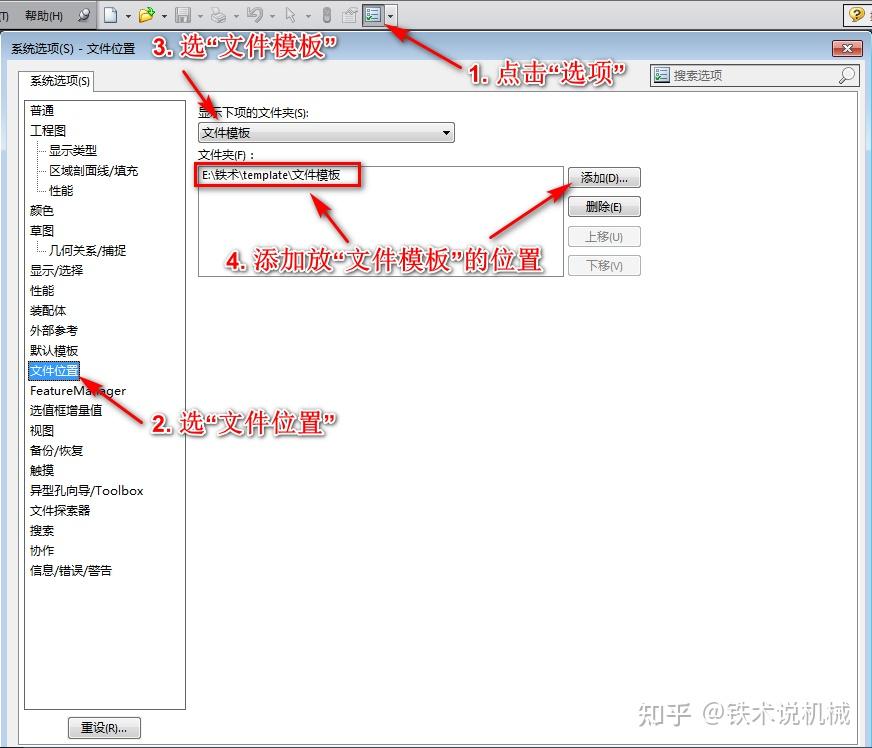
选项里的这个默认模板,其实它就是新建零件/装配体/工程图的模板,位置就在新建零件的新手的地方。
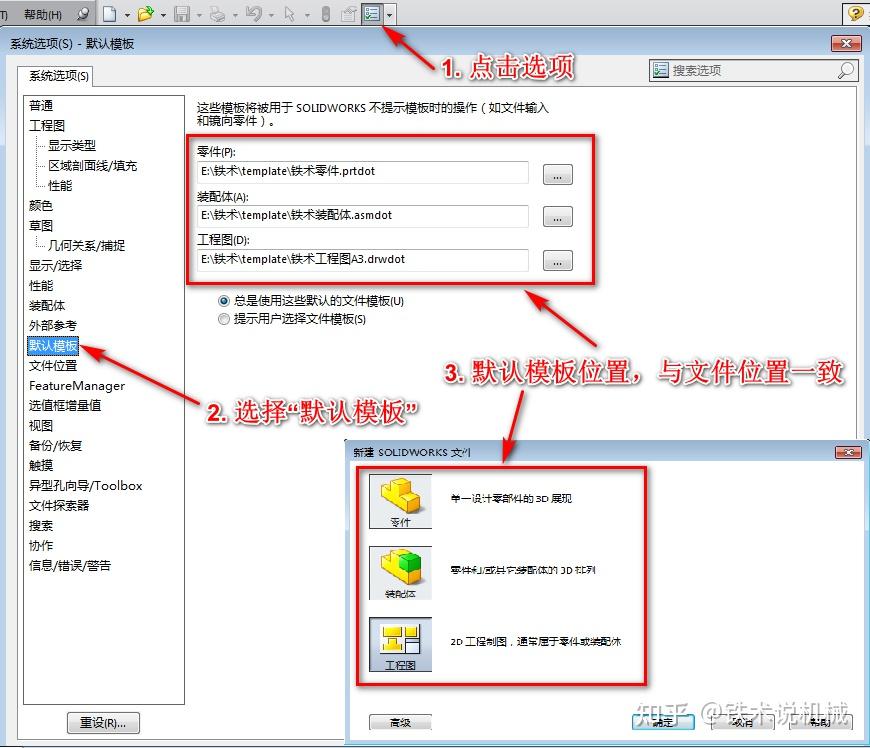
我们再来详细说下文件模板的位置关系,选项设置里的文件模板,它的文件夹位置就是新建零件/装配体/工程图调用的位置。
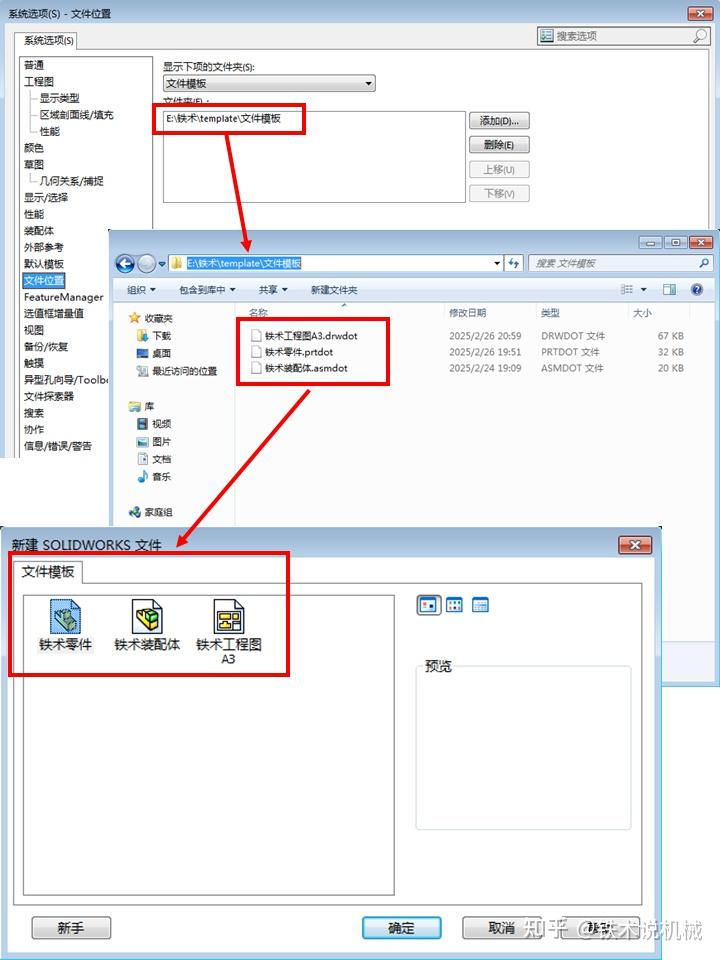
保存完的这个零件/装配体/工程图模板,实际上就是选项设置里存放的位置。
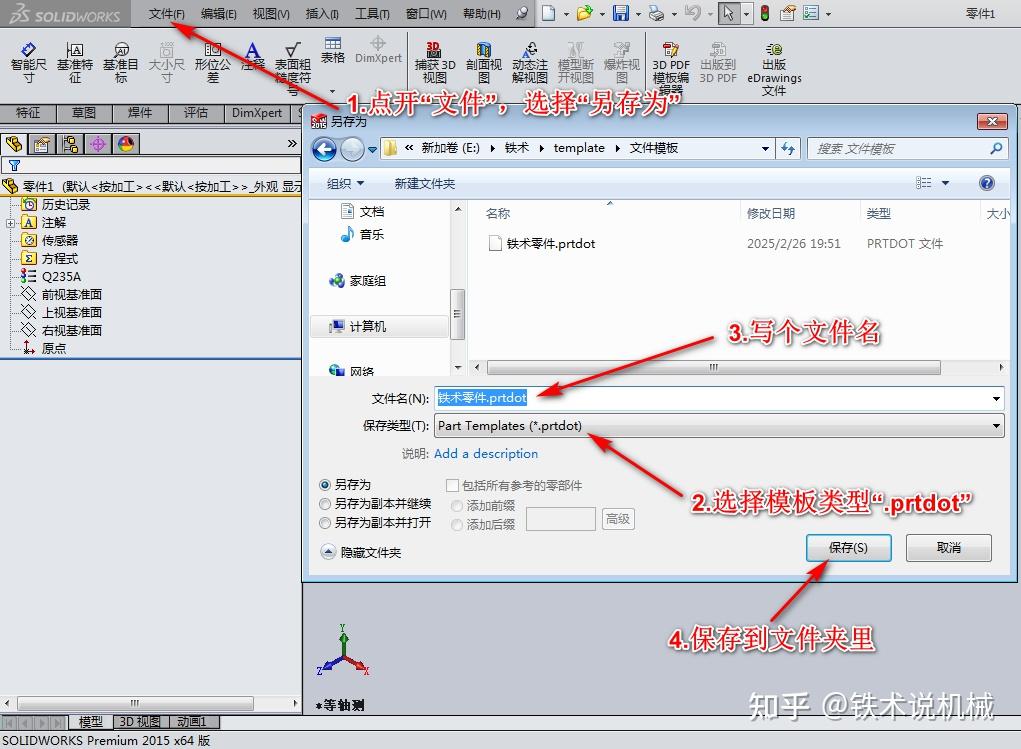
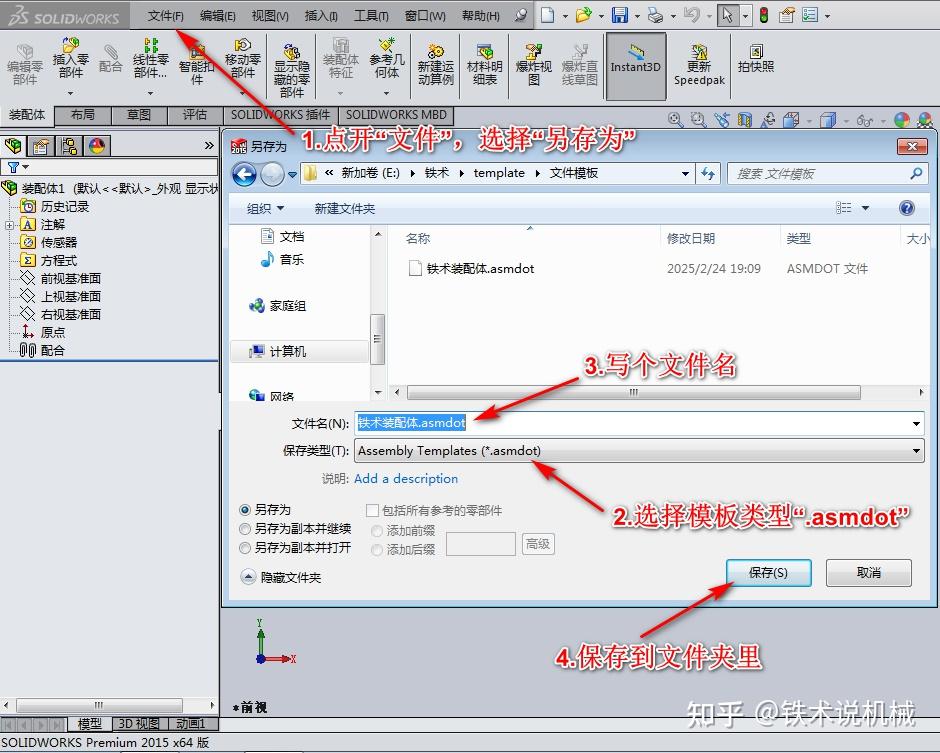
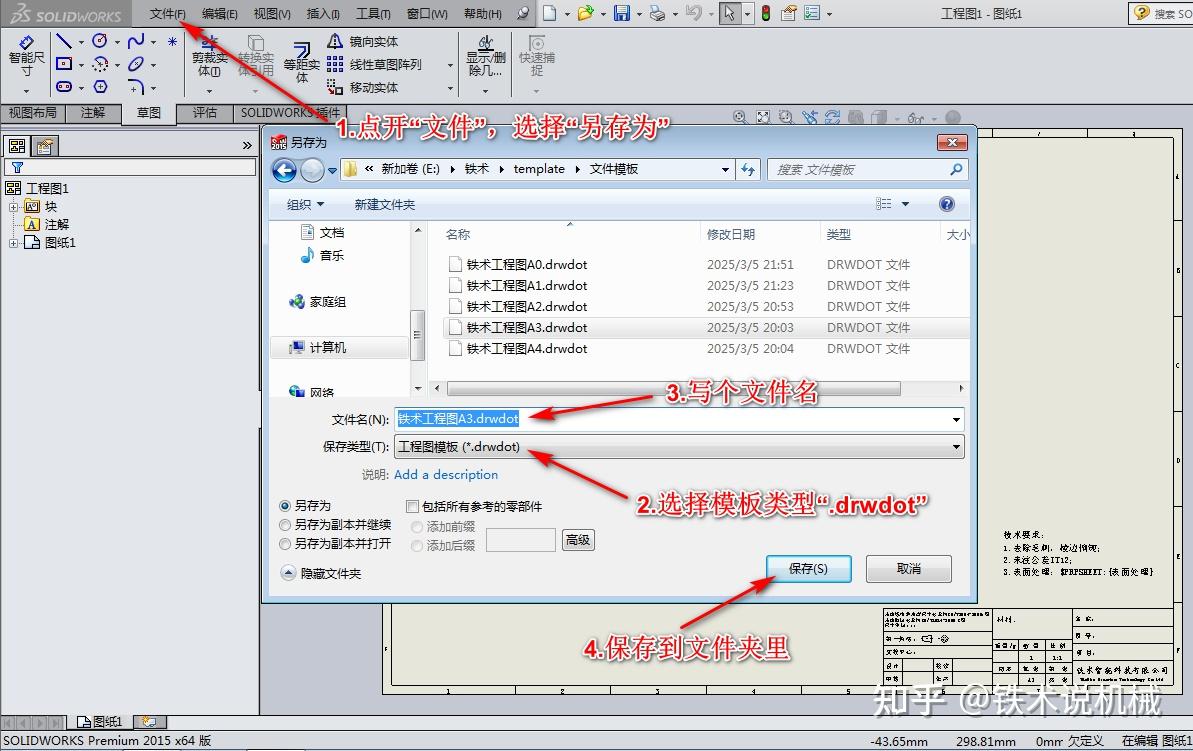
属性模板有两个方法制作:第一个从软件里面直接修改;第二个从安装好的软件工具中修改(solidworks安装会自带的)。
方法1、软件里面直接修改
1、新建一个零件。
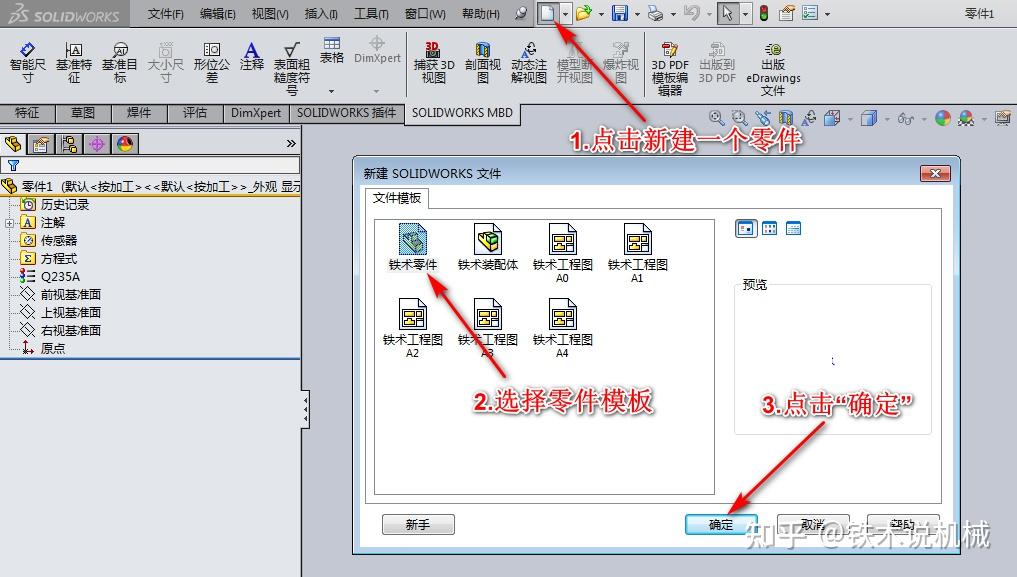
2、打开任务窗格的自定义属性,点击“现在生成”。
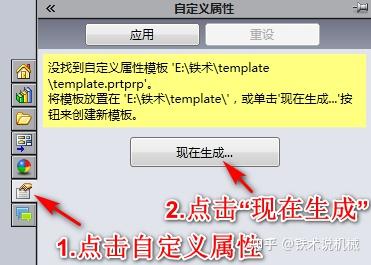
3、类型选择“零件”
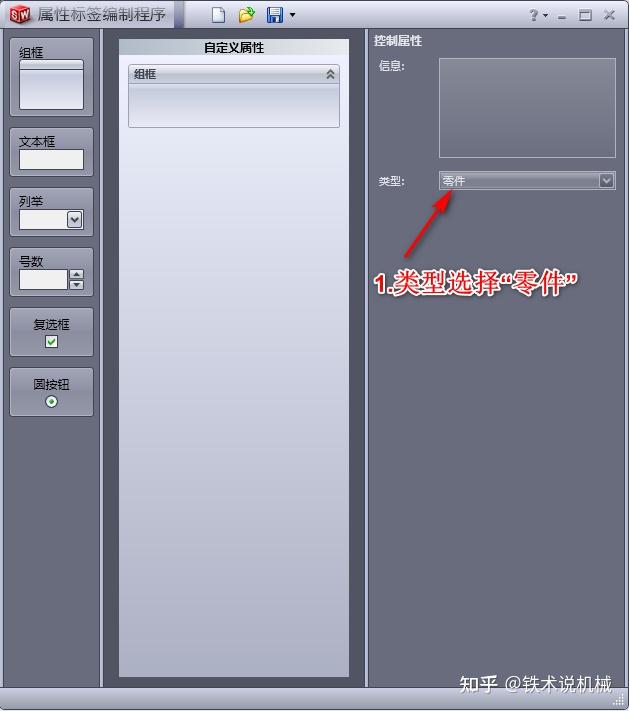
4、编辑自定义属性,创建文本框。
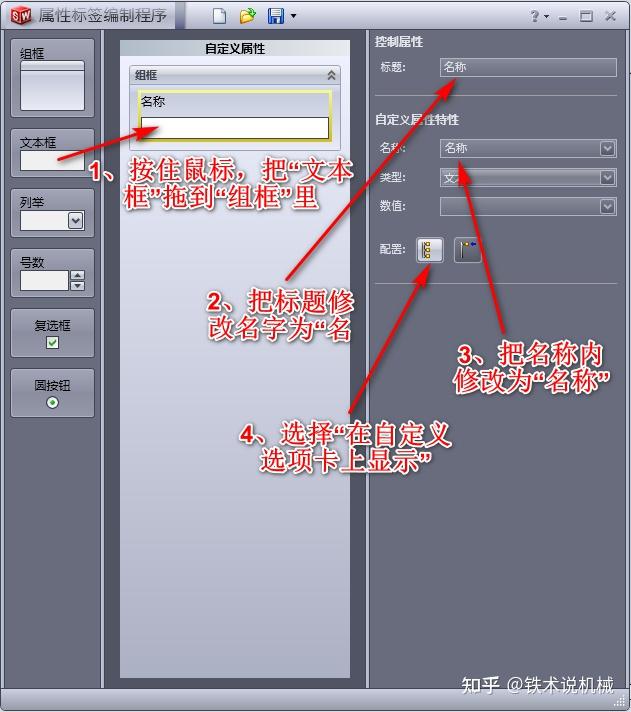
5、按照如上方法,添加如下自定义属性,注意要先拉“组框”,再把“文本框”拉进“组框”里,然后修改控制属性里的“标题”和自定义属性特性的“名称”,这两个名字用一样的,方便一一对应,接着类型选“文本”,最后在配置选“在自定义选项卡上显示”。

6、组框里有:名称,图号,项目,材料,表面处理,文控中心(机加、钣金、采购、组装),版本,设计,品牌,链接,备注。你也可以根据自己的需要自行调整内容,创建你需要的自定义属性。如下截图是“列举”这个选项,可以自定义选择内容。
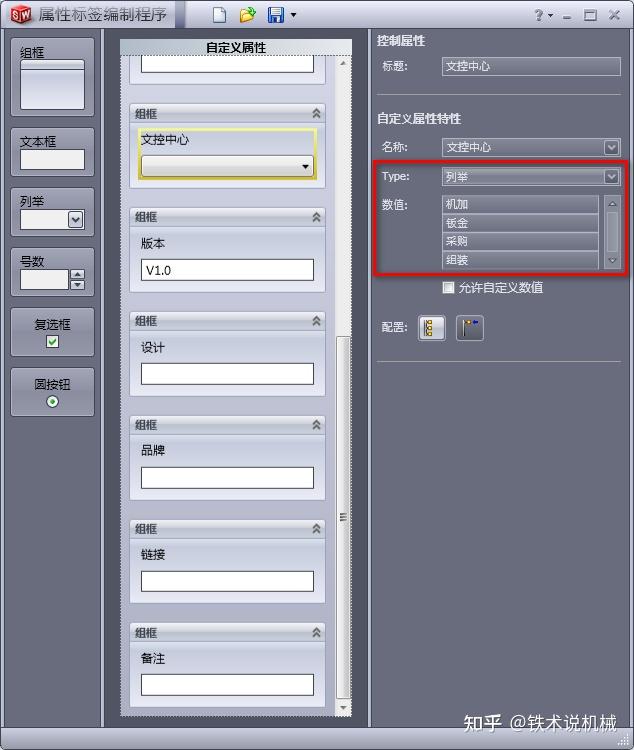
7、咱们来看看自定义属性相互关联的关系,如下截图,看箭头指向就能马上明白,不需要过多解释了。
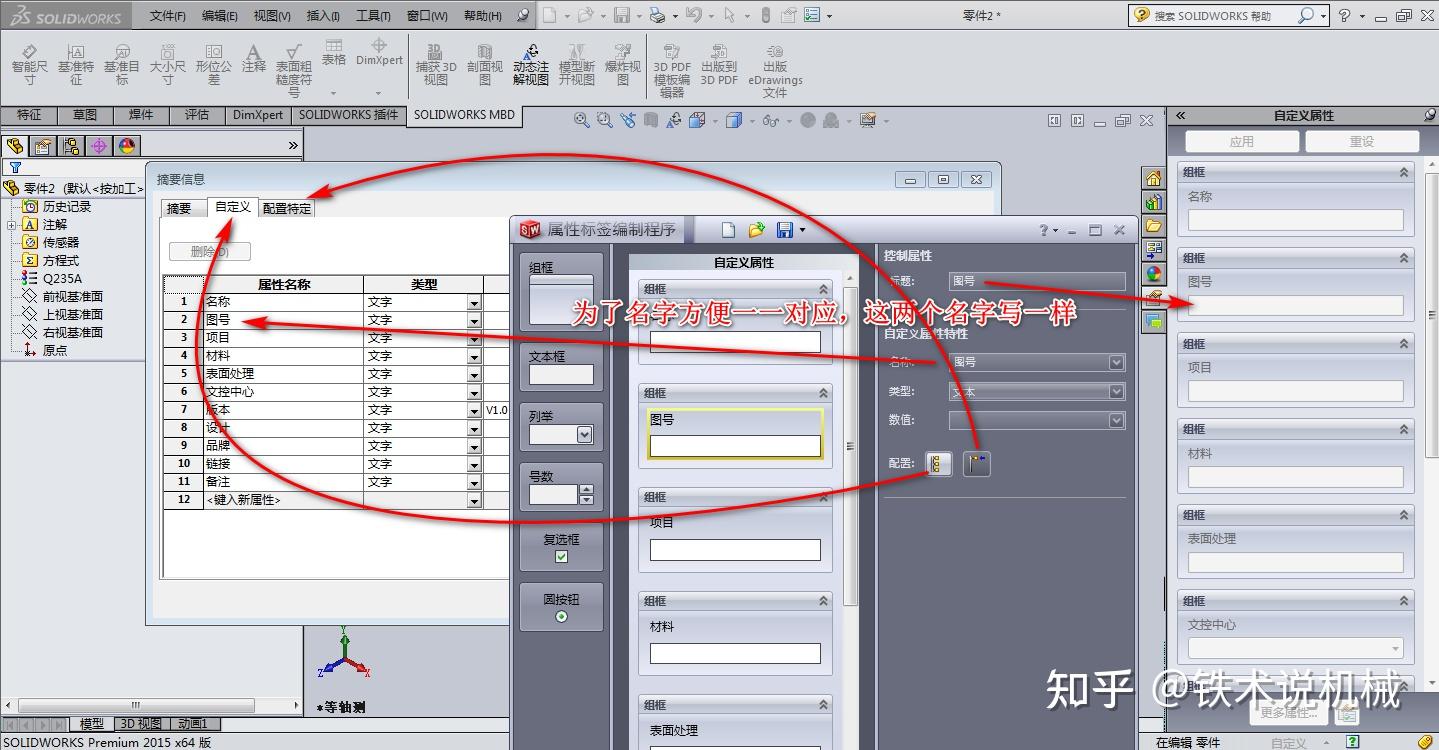
方法2、安装好的软件工具中修改
1、从开始菜单中,打开所有程序,找到“属性选项卡编制器”。
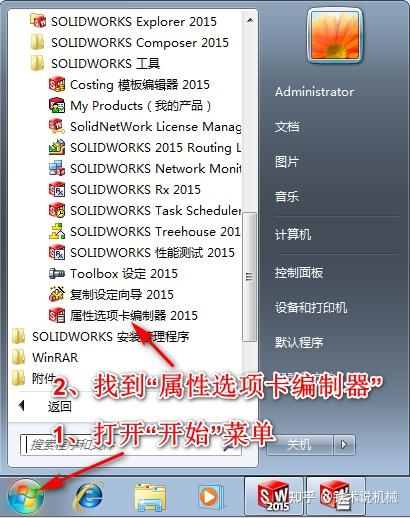
2、打开后,就能看到“属性标签编制程序”,接下来与方法1是一样,这里就不多说了,详见方法1就是了。
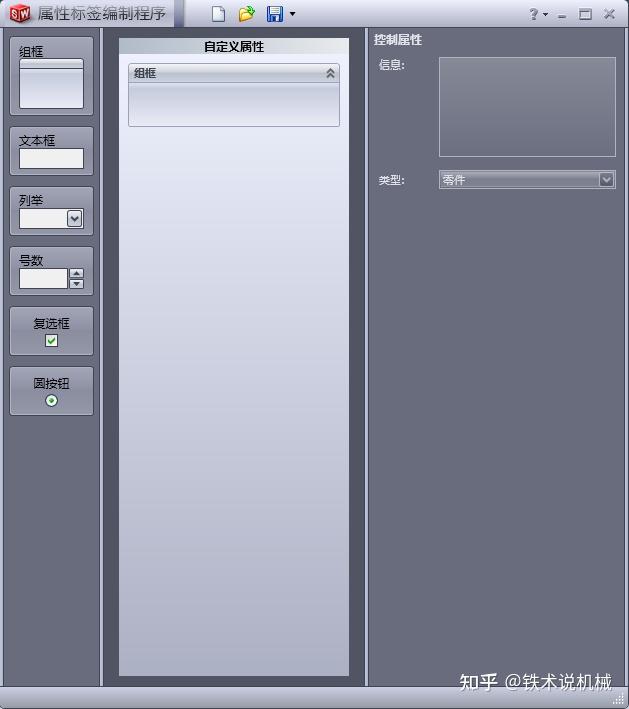
方法和零件自定义属性一样,同样有2种方法。
方法1、软件里面直接修改
1、新建一个装配体。
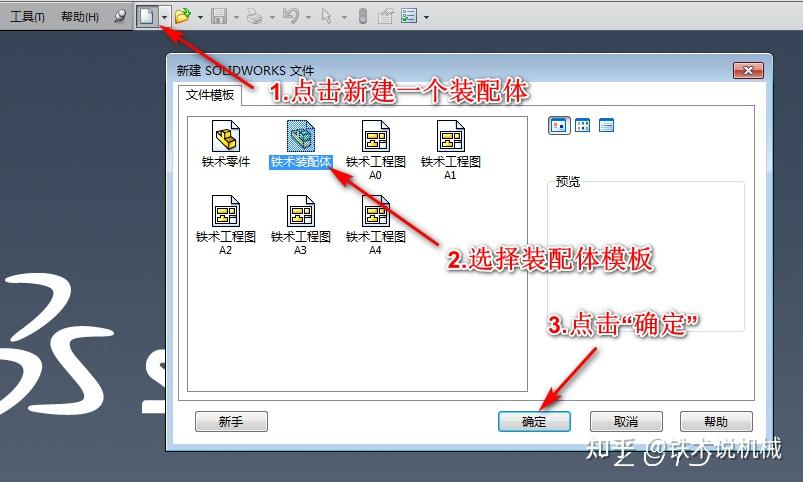
2、打开任务窗格的自定义属性,点击“现在生成”。
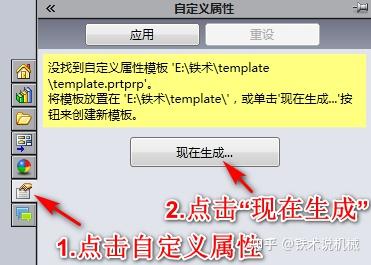
3、类型选择“装配体”
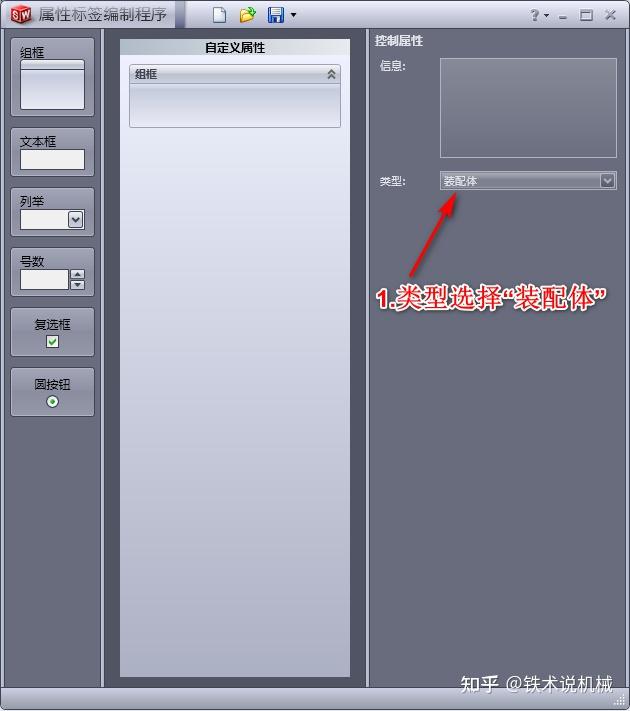
4、接下来的操作方法与零件自定义属性相同,依次创建自定义属性的名字。你也可以根据自己的需要自行调整内容,创建你需要的自定义属性。
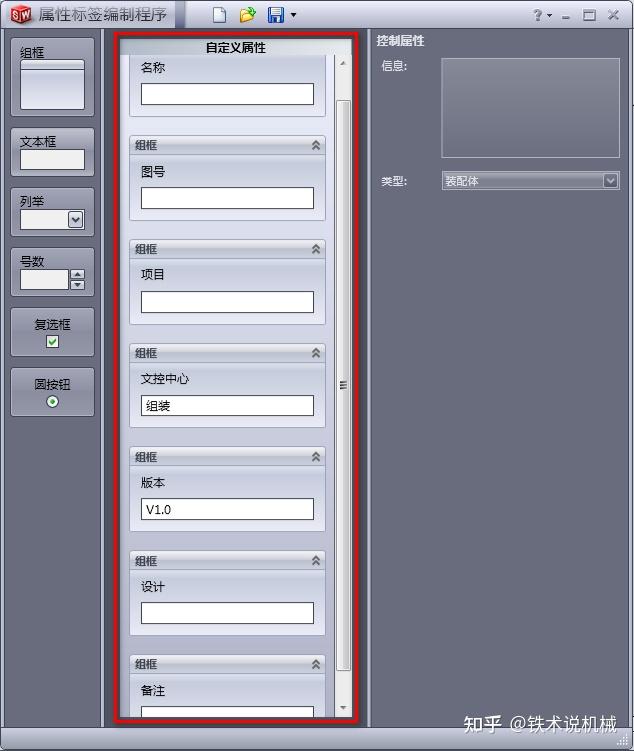
5、自定义属性相互关联的关系
方法2、安装好的软件工具中修改
1、从开始菜单中,打开所有程序,找到“属性选项卡编制器”。(方法同零件自定义属性)
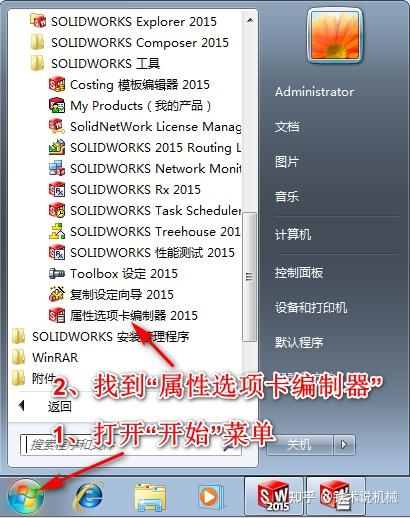
2、打开后,就能看到“属性标签编制程序”,接下来与方法1是一样,这里就不多说了,详见方法1就是了。
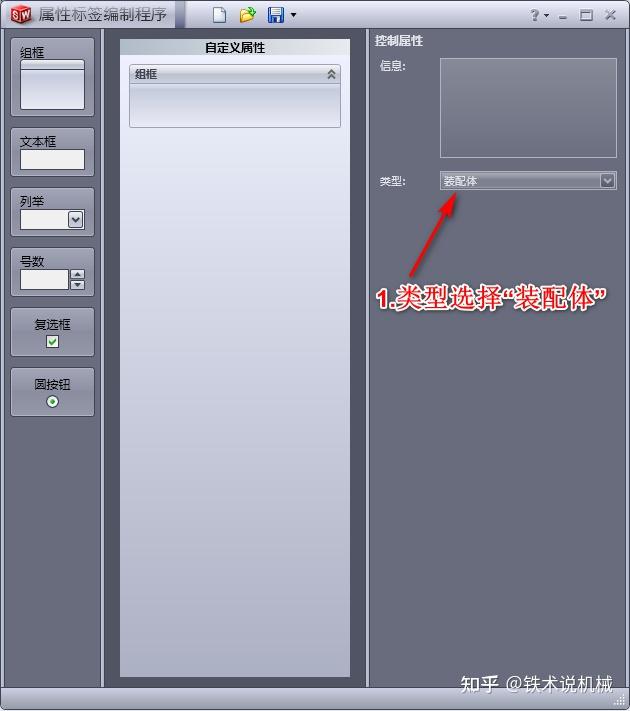
点击新建,选择一个工程图模板,这个模板的关联位置怎么设置,本文章的开头部分有详细描述,见第一部分文件模板制作。

在图纸上鼠标右键,选“编辑图纸格式”
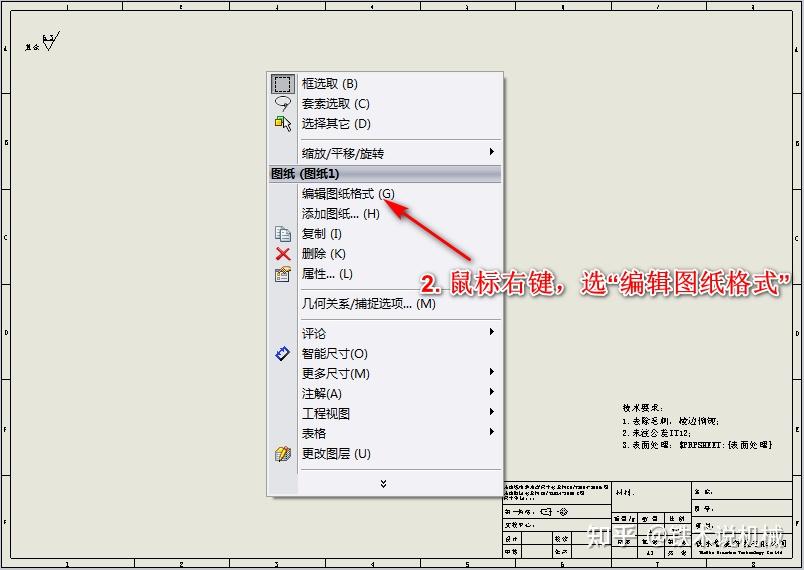
选中文本框,然后选择“链接到属性”
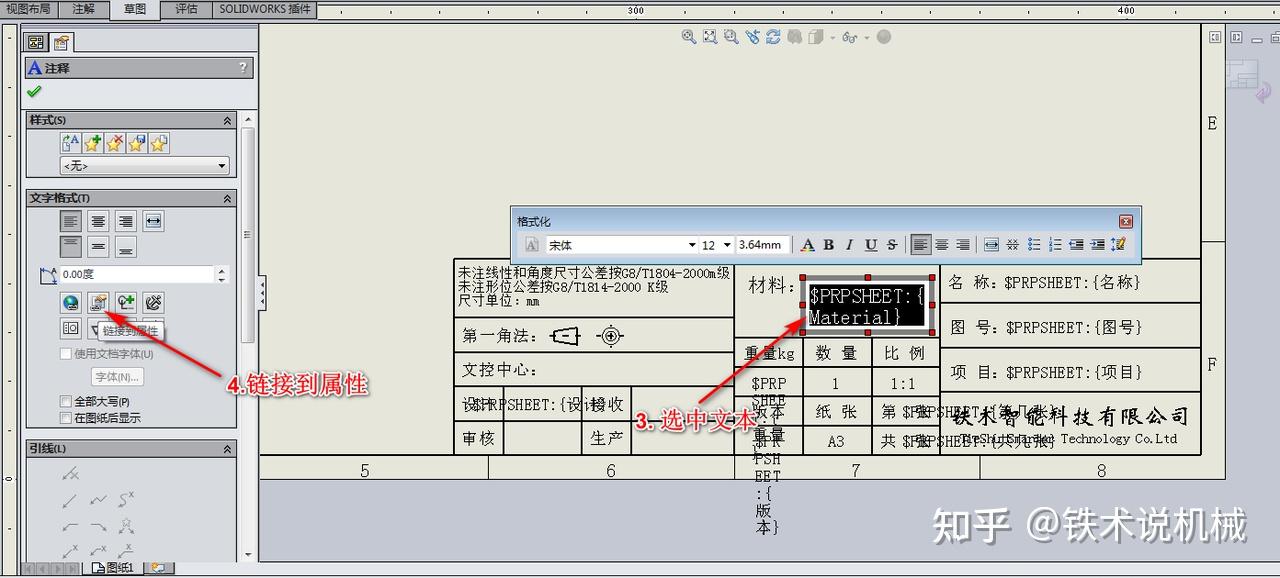
在下拉菜单中,找到相对应属性的名字,比如这里的材料选“Material”。
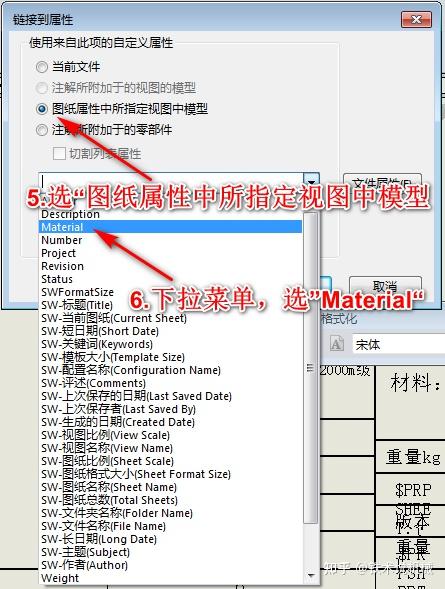
打开文件,选择“保存图纸格式”。
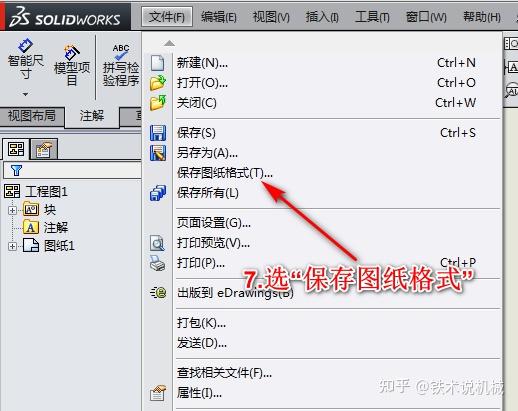
打开选项——文档属性——工程图图纸——浏览——选择刚才保存的“图纸格式”。
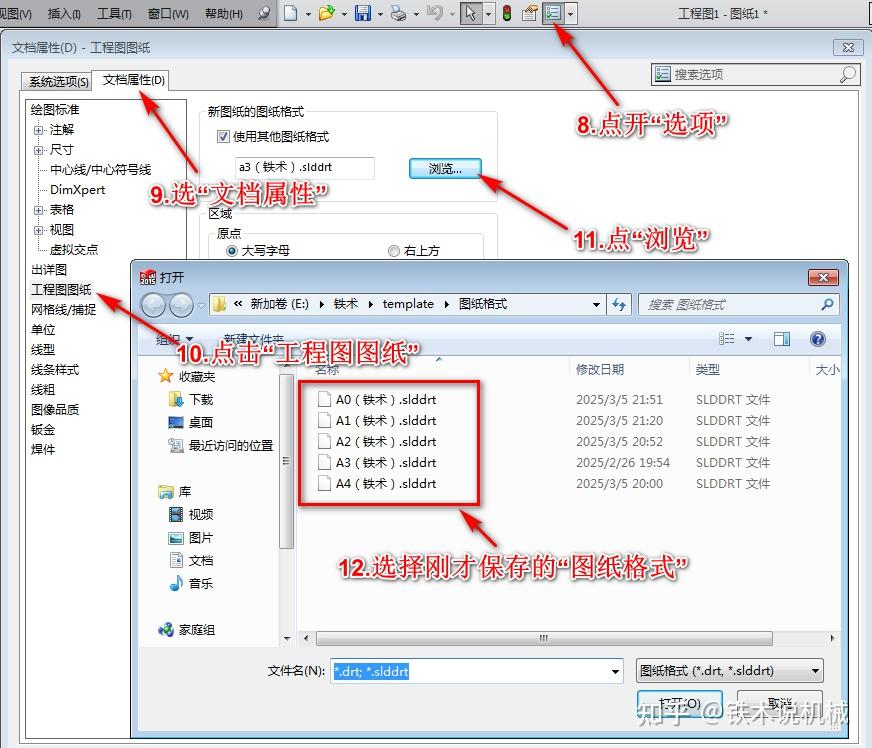
点击下方的”添加图纸“,这样就自动新建一样的模板了。是不是很方便?
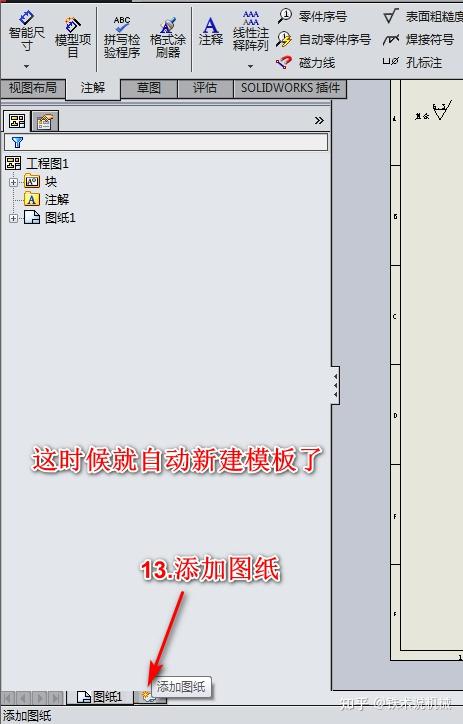
以上,分析结束,如果你有文件模板或者自定义属性不清楚的地方,欢迎到我的公众号【铁术说机械】带走即可,我在这里等你。
你好,我是@铁术,帮助你解决机械设计难题。
"不以深究机械原理为目的,一味追求图纸数量的,都是耍流氓。"
最后记得点赞+关注,今后不再错过任何一篇优质文章。
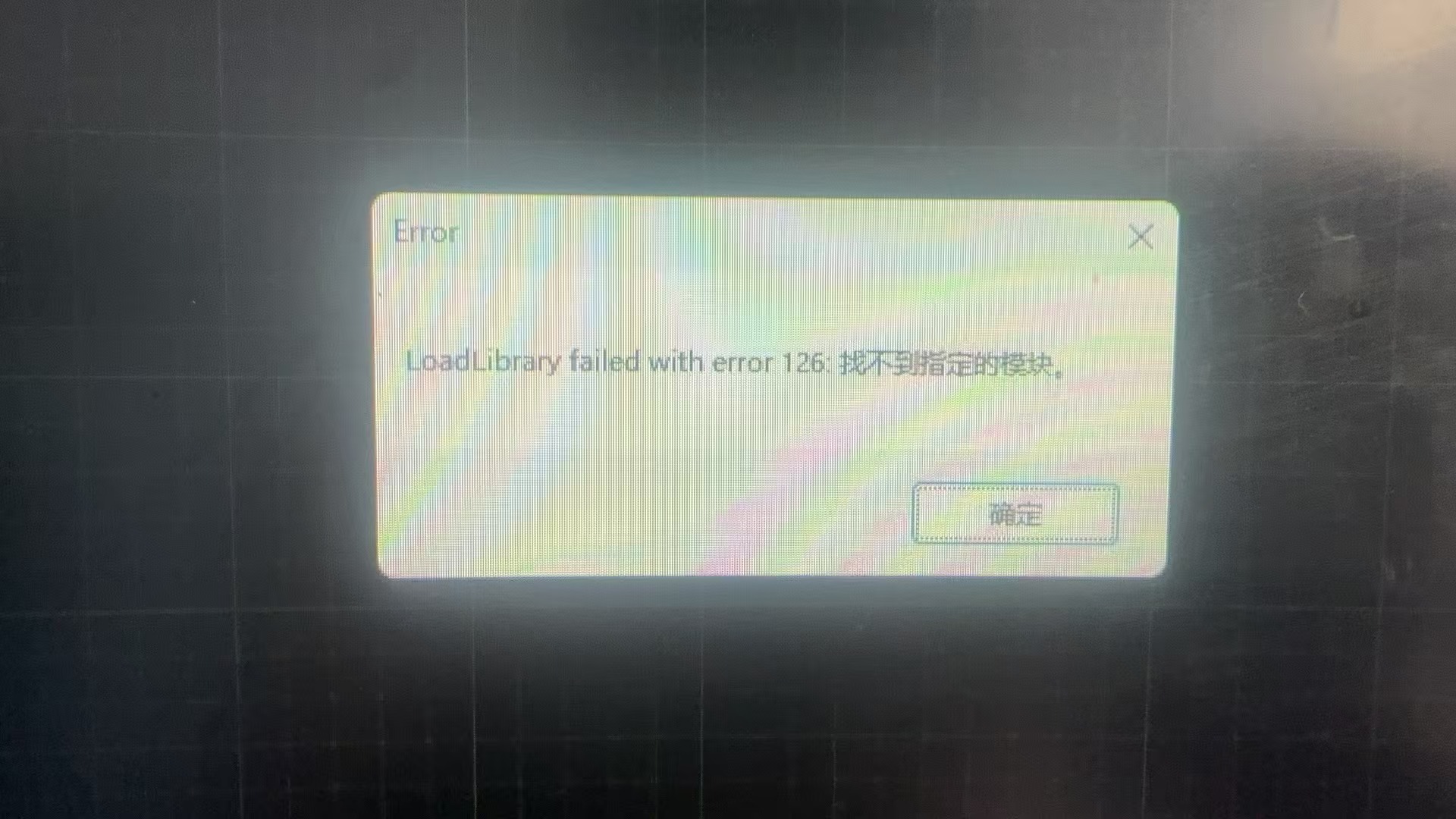
SolidWorks 如何加载自已的模板
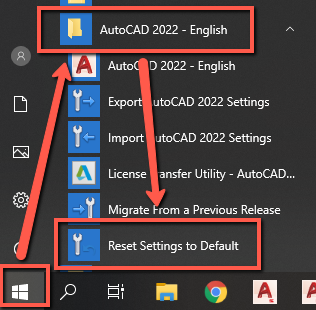
cad怎么恢复默认设置,CAD恢复默认界面设置在哪,AUTOCAD还原默认设置,cad怎么恢复默认的设置,AutoCAD如何重置配置将cad还原为默认设置
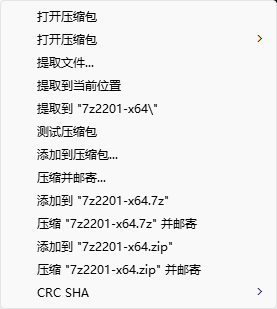
电脑上的解压文件怎么解压。7z解压软件下载。7z如何安装?
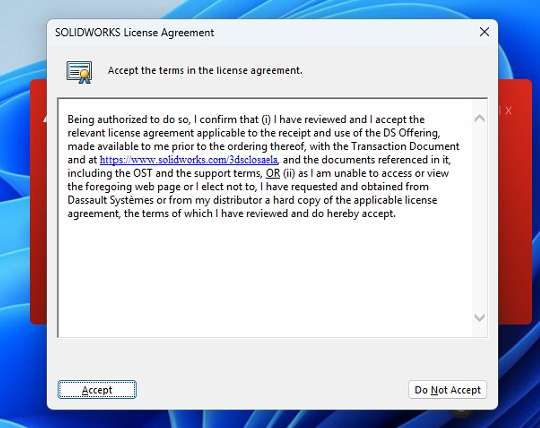
在全球化的背景下,多语言支持已成为软件应用的关键要素。对于机械设计、产品建模等领域,SOLIDWORKS作为一款广泛使用的3D CAD软件,提供流畅的中英文切换功能至关重要。
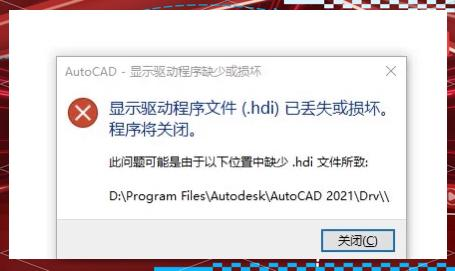
轻松解决CAD显示驱动程序问题